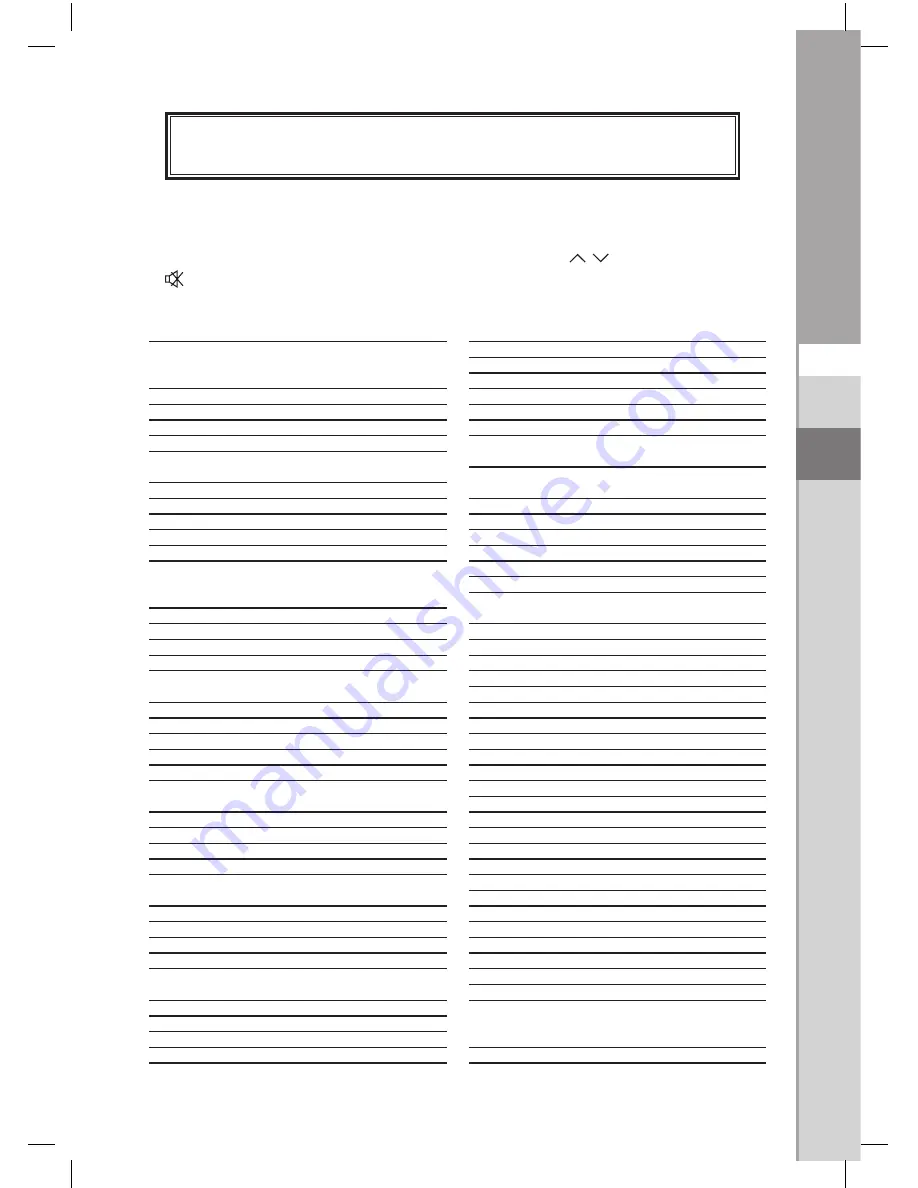
GB-50
DCB-P850Z(S) / P770Z(S)
GB-51
GB
AVAILABLE TV MANUFACTURER NUMBERS
1.
TV
3-digit User Code
2.
TV Operating buttons:
TV STANDBY/ON
,
NUMERIC(0~9)
,
CH /
,
VOL+/-
,
INPUT SEL.
,
(MUTE)
TV
Maker (BRAND) NAME
CODE NUMBER (3DIGIT) LIST
SAMSUNG
001 002 003 004 005 006 007 008 009
010 050 066 076 102 195 217 365 379
421
A.R. SYSTEMS
049 152
ACCENT
049 152
ACEC
112
ACURA
195
ADMIRAL
065 076 163 171 190 307 324 369 466
481
ADYSON
379
AGASHI
076 379
AGEF
324
AIKO
049 076 102 141 152 172 195 225 379
AIWA
377 459
AKAI
049 050 055 066 076 102 107 123 139
141 150 152 172 182 195 209 225 379
428 433 437 471 475
AKIBA
049 123 152 380 378
AKITO
049 106 152
AKURA
049 076 123 195 378 426 470
ALARON
042 379
ALBA
018 049 050 107 123 134 163 168 195
225 232 379 413 421 457
ALBIRAL
371
ALCYON
407
ALLORGAN
050 094 236 379
ALLSTAR
049 152
AMPLIVISION
113 379 421 425
AMSTRAD
012 049 076 123 131 152 172 195 225
426 476
ANAM
049 152 195
ANAM NATIONAL
049 152
ANGLO
076 195
ANITECH
049 076 152 195 407
ANSONIC
045 049 107 112 152 195 210 226 391
413 421
ARC EN CIEL
074 182 186 424 453 463
ARCAM
379 424
ARISTONA
049 050 065 079 112 152 160
ARTHUR MARTIN
107 127 136 139 153 307 425
ASA
020 065 078 080 091 146 171 197 307
324 375 408 449
ASBERG
049 152 407
ASORA
195
ASTRA
195
ASUKA
050 076 123 378 379
Maker (BRAND) NAME
CODE NUMBER (3DIGIT) LIST
ATLANTIC
049 050 071 113 152 236 379
ATORI
195
AUCHAN
107 425
AUDIOSONIC
049 074 076 152 182 195 213 379 421
AUDIOTON
050 076 379 421
AUSIND
090 407
AUTOVOX
050 071 078 079 080 083 090 156 236
324 379 407 413 449 468 470
AWA
018 049 131 152 195 226 320 379 426
433
AYOMI
411
BAIRD
074 102 182 209 218 379 409
BANG & OLUFSEN
324 483
BARCO
107 371 480
BASIC LINE
049 107 123 195 226 378
BASTIDE
379
BAUR
049 107 150 152 172 247 249 357 414
454 470 475
BEKO
152 241 421 433 460
BEON
049 152 163
BEST
213 421
BESTAR
049 152 226 421
BINATONE
379
BLACK STAR
413
BLACKTRON
378
BLACKWAY
378
BLAUPUNKT
057 060 113 247 249 345 451 454 481
BLUE SKY
049 123 152 195 217 232 378 380 457
BLUE STAR
378
BONDSTEC
413
BOOTS
050 106 379
BPL
049 152 378
BRANDT
014 074 182 186 218 424 436 452 462
BRANDT ELECTRONIC 074 453 463
BRANDT ELECTRONIQUE 074 182 186 453
BRINKMANN
049 152 163
BRIONVEGA
049 065 083 152 167 172 324 356 476
BRITANNIA
379
BROTHER
076
BRUNS
065 324
BSR
094 107 110 139 168
BTC
123
BUSH
018 049 076 094 106 107 123 134 139
142 172 193 195 209 217 225 226 232
307 378 379 457 458 470 480
BUSH(UK)
107 168
DCB-P850Z,P850ZS(GB).indd 51
2008-09-05 오후 3:13:28
Summary of Contents for DCB-P850Z(S)
Page 2: ...DCB P850Z P850ZS 3 4 indd 1 2008 09 05 오후 3 11 46 ...
Page 3: ...DCB P850Z P850ZS 3 4 indd 2 2008 09 05 오후 3 11 46 ...
Page 5: ...DCB P850Z P850ZS SWE indd 2 2008 09 05 오후 3 12 22 ...
Page 67: ...D DCB P850Z P850ZS GB indd 2 2008 09 05 오후 3 13 17 ...
Page 129: ...DCB P850Z P850ZS 3 4 indd 1 2008 09 05 오후 3 11 46 ...












































